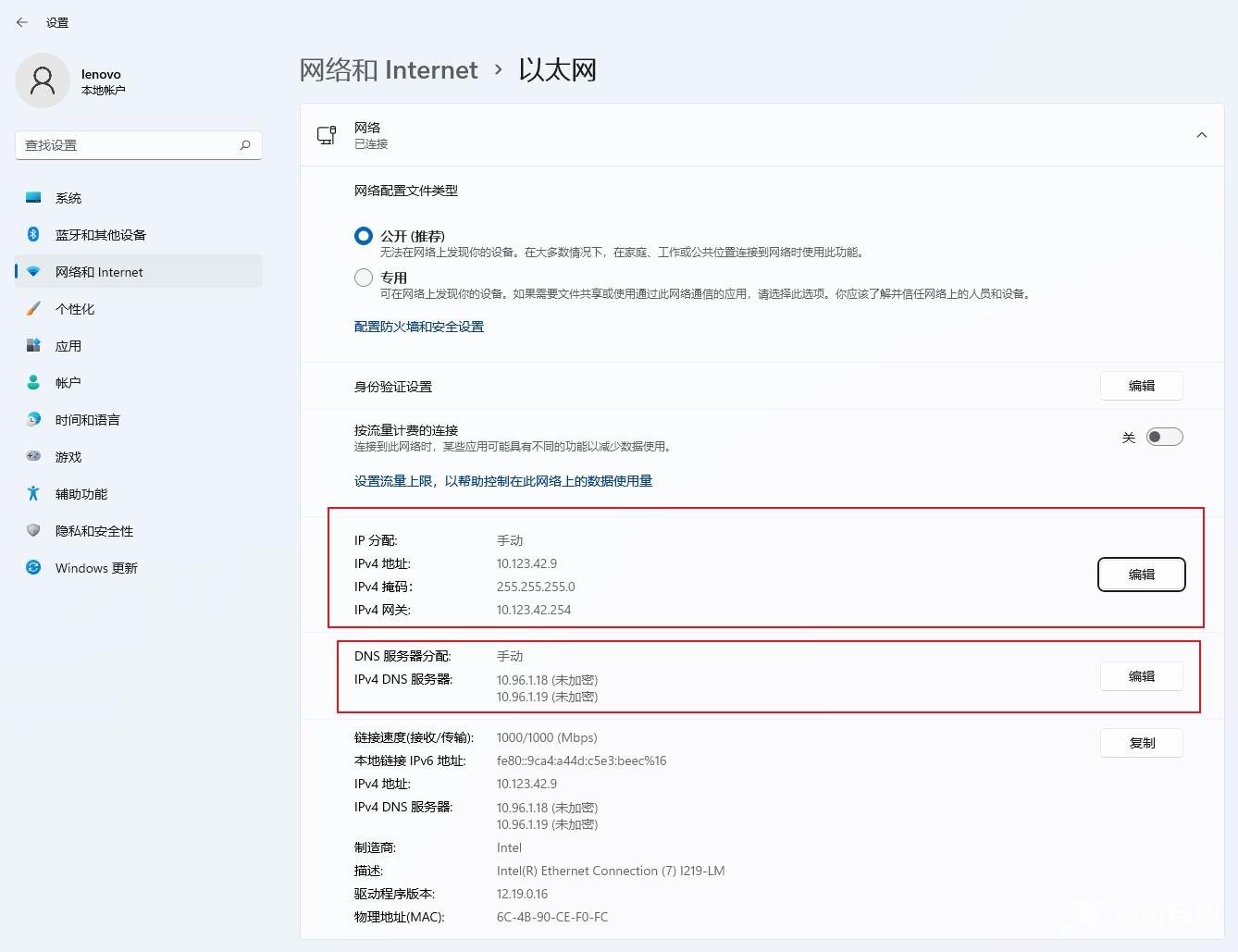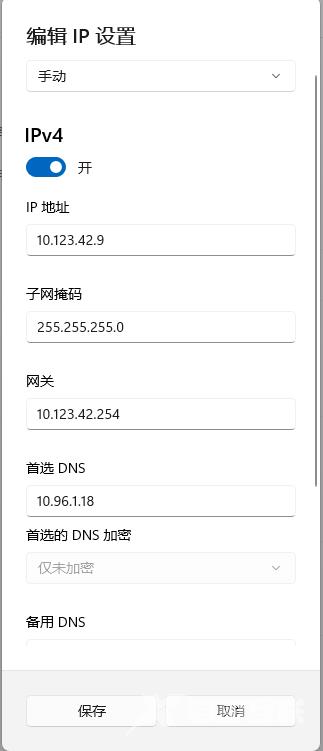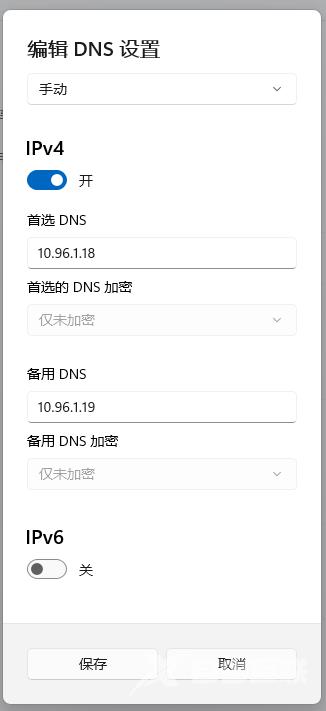用户使用路由器上网一般会自动获取IP地址和DNS,但是是有些用户会自己手动设置IP地址和DNS,本期自由互联小编以win11系统为例,给大家带来设置IP地址和DNS的操作步骤,首先通过开始
用户使用路由器上网一般会自动获取IP地址和DNS,但是是有些用户会自己手动设置IP地址和DNS,本期自由互联小编以win11系统为例,给大家带来设置IP地址和DNS的操作步骤,首先通过开始菜单打开设置界面,然后点击网络-以太网,选择需要编辑的选项,完成设置后选择保存即可。
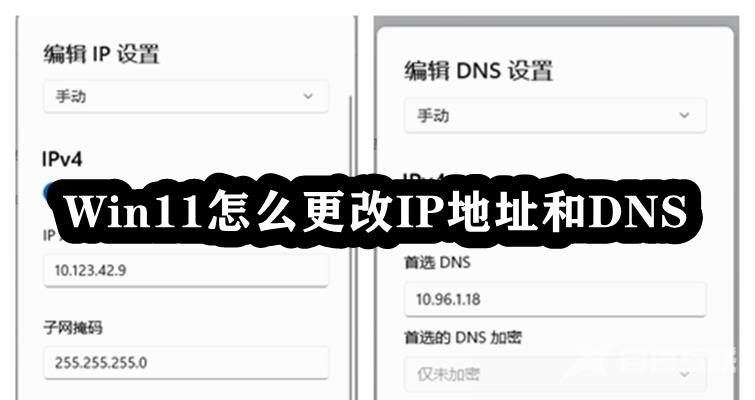
1、依次点击开始菜单-设置-网络-以太网(无线网的操作与有线网一致,此处以有线网络举例)
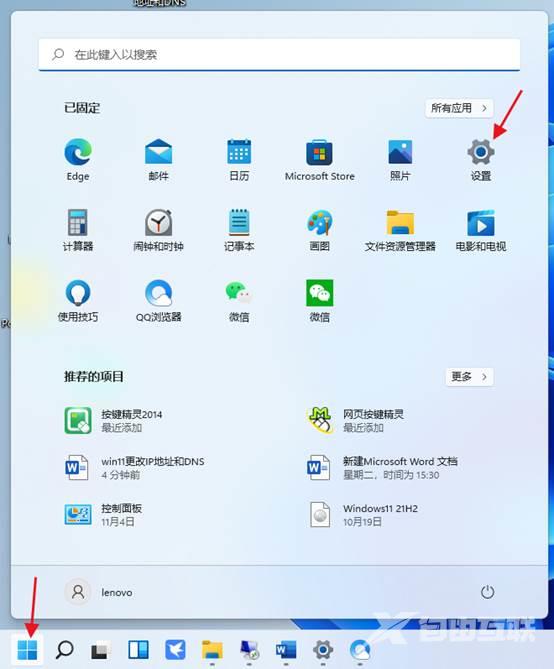
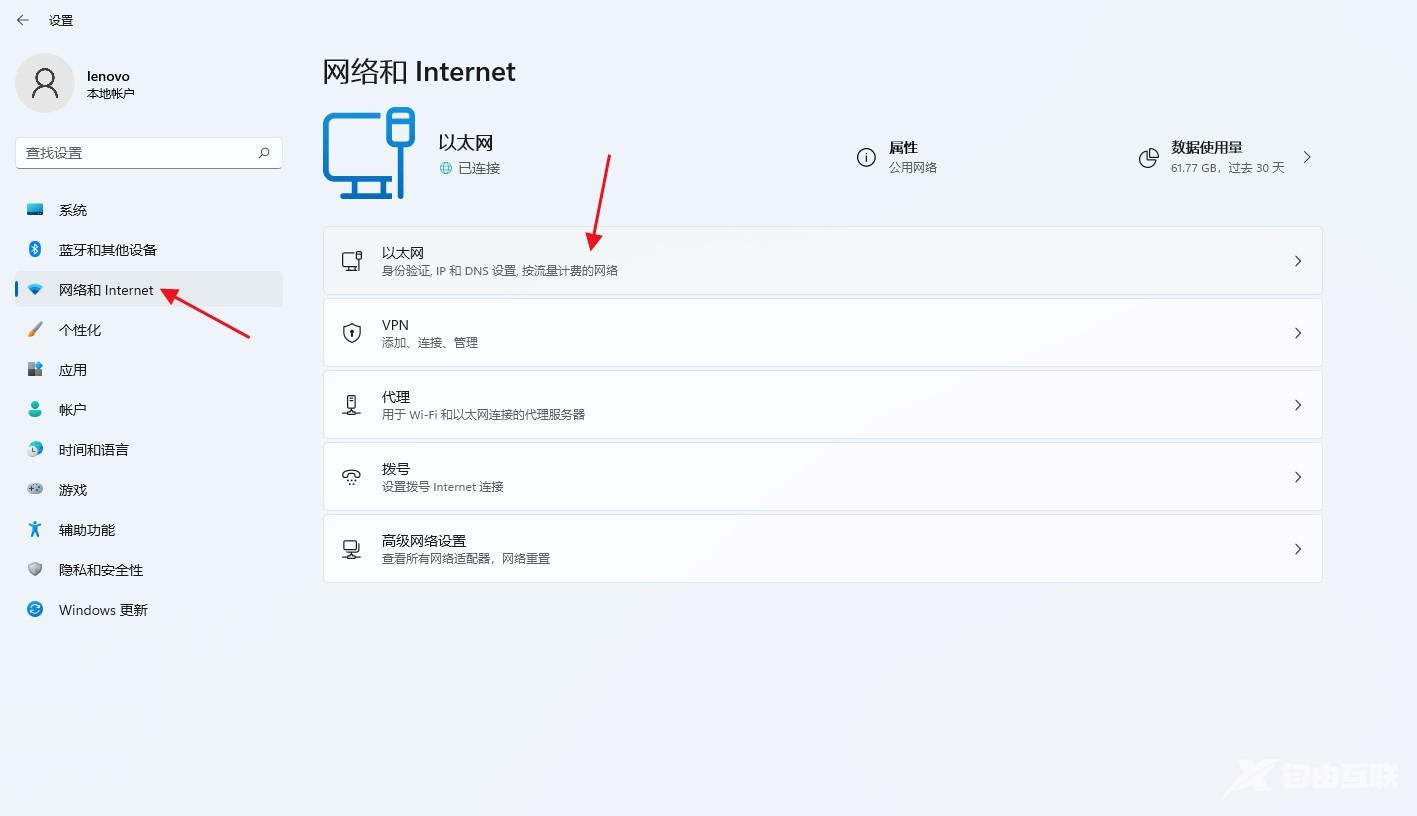
2、选择需要编辑的选项,如果需要编辑ip地址,选择ip地址后面的编辑按钮,如果需要编辑dns,两个编辑按钮都可以选择